商城型网站如何显示产品?进入网站管理后台,点击【概况】,再点击【去装修】,例图:
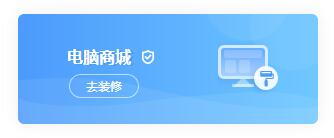
就会进入商城型网站的装修模式,去到你想要显示产品的页面,点击【模块】按钮,例图:
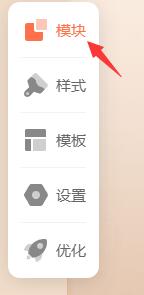
在【产品】模块中,点击【产品展示】模块,例图:
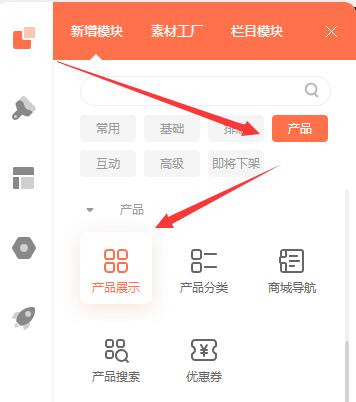
在【常规】这里,你可以设置产品展示模块的标题、样式、选择指定产品,例图:
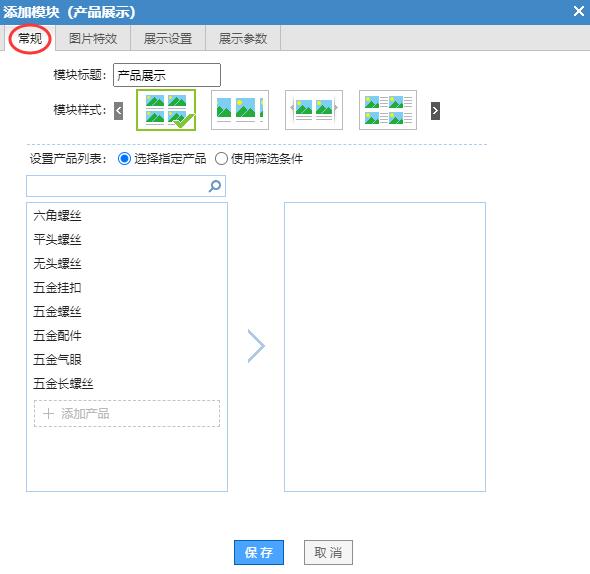
如果还没有添加产品,需要先添加产品,详情参考:《商城型网站如何添加产品?》……
如果需要按照某些条件显示产品,则点击【使用筛选条件】,例图:
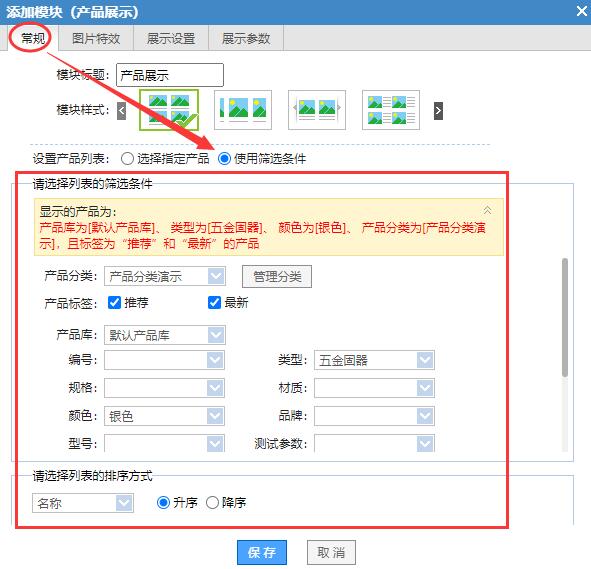
你可以根据自己的需要,设置显示产品的筛选条件,比如:哪个【产品分类】、哪个【产品标签】、哪个【产品库】、哪些【产品参数】的产品。
还可以设置这些产品根据什么属性进行排序,例图:
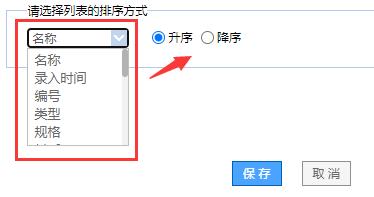
在【图片特效】这里,你可以设置鼠标悬停在产品时效果,例图:
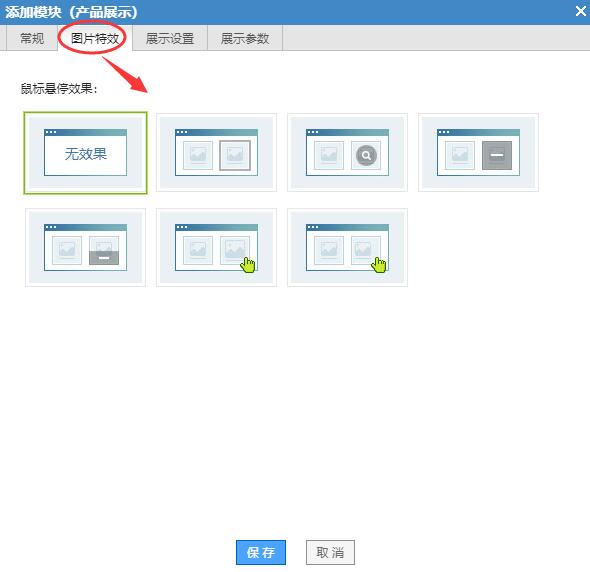
在【展示设置】这里,你可以设置产品是否分页显示,每页显示多少个产品,浏览者用鼠标点击产品时弹出产品详情页还是幻灯片,例图:
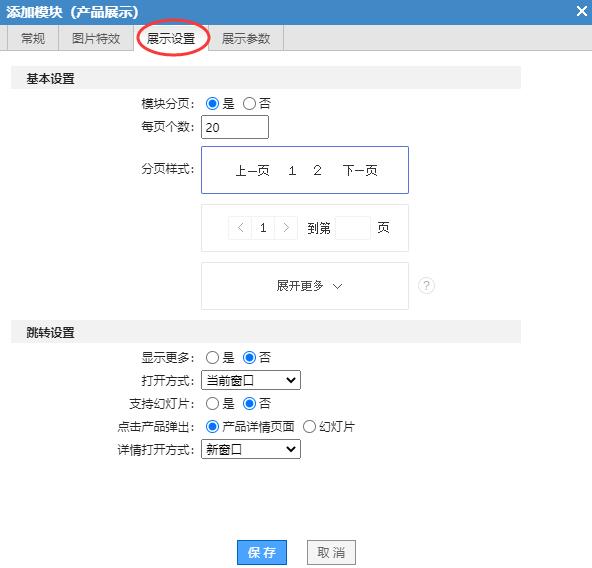
在【展示参数】这里,你可以设置产品参数的布局样式、是否显示预约按钮、是否显示产品参数、显示哪些产品参数、自定义参数的顺序,链接跳转,例图:
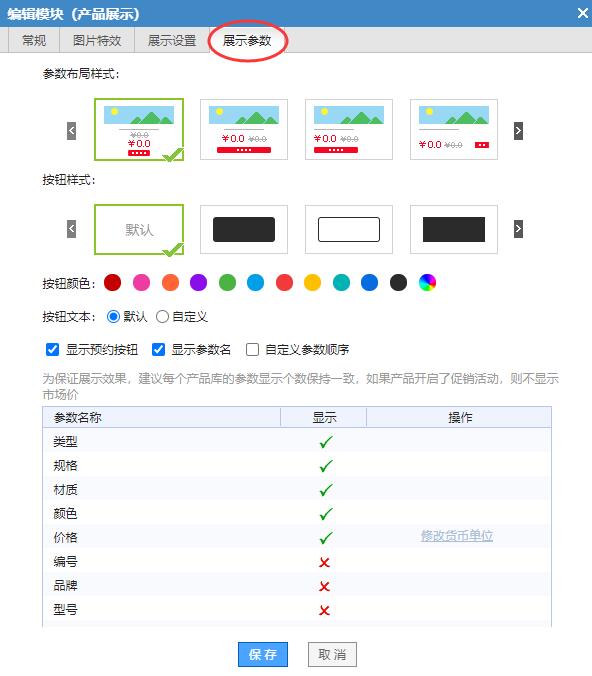
如果你对产品显示的不满意,你还可以进行个性化的修改,详细讲解参考:《商城型网站如何设置产品的显示效果?》……
视频讲解:
点击返回教程汇总目录:《商城型网站如何从零开始完成网站装修设计?》。
转载时需注明来源!首发网站:如乐建站之家;原文网址:https://www.rulejianzhan.com/dazijianzhanbaojiaocheng/14435.html
 【如乐建站之家】由范如乐于2013年创建至今,立志于解决新手不会快速自己建网站的痛苦,让你也能零基础快速学会自己建网站!详细教程点击下图:
【如乐建站之家】由范如乐于2013年创建至今,立志于解决新手不会快速自己建网站的痛苦,让你也能零基础快速学会自己建网站!详细教程点击下图: